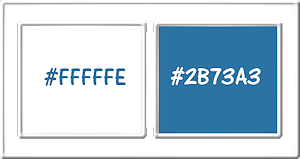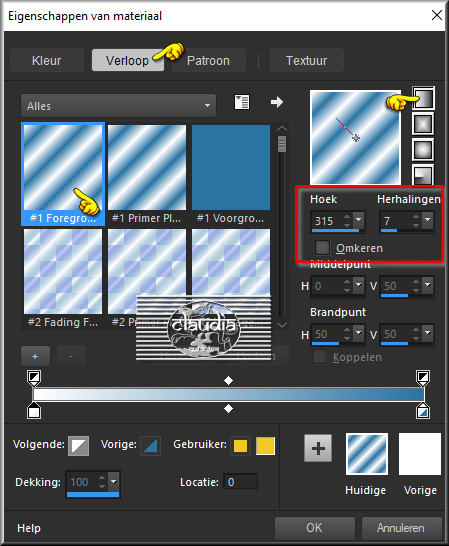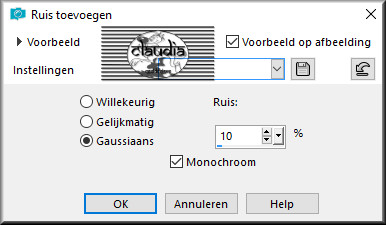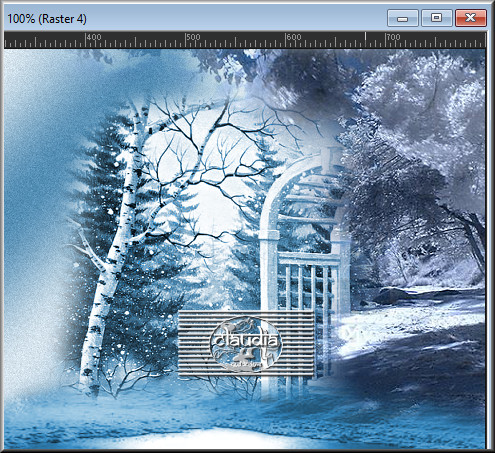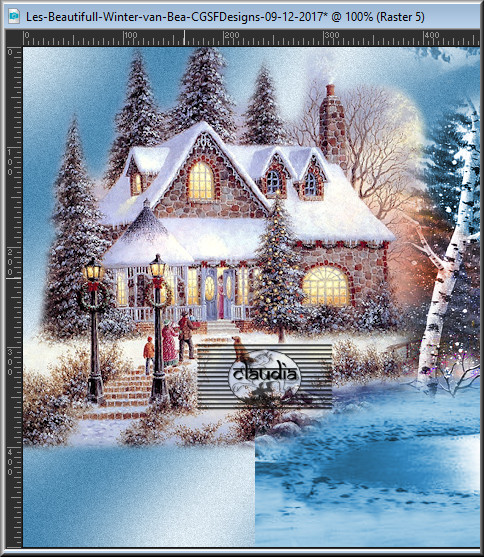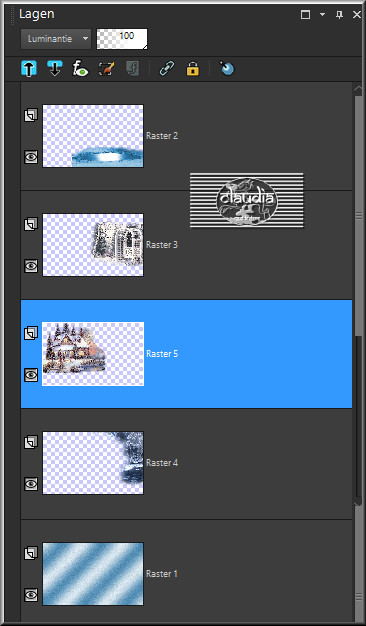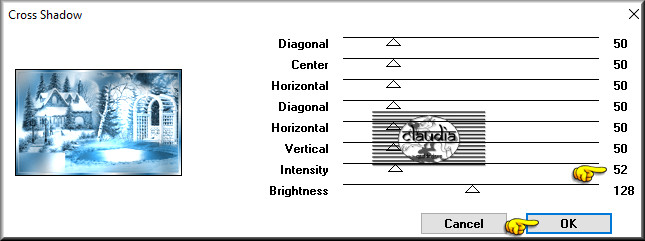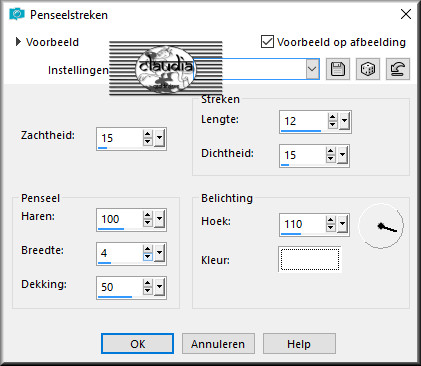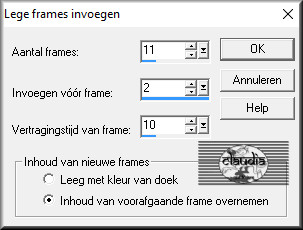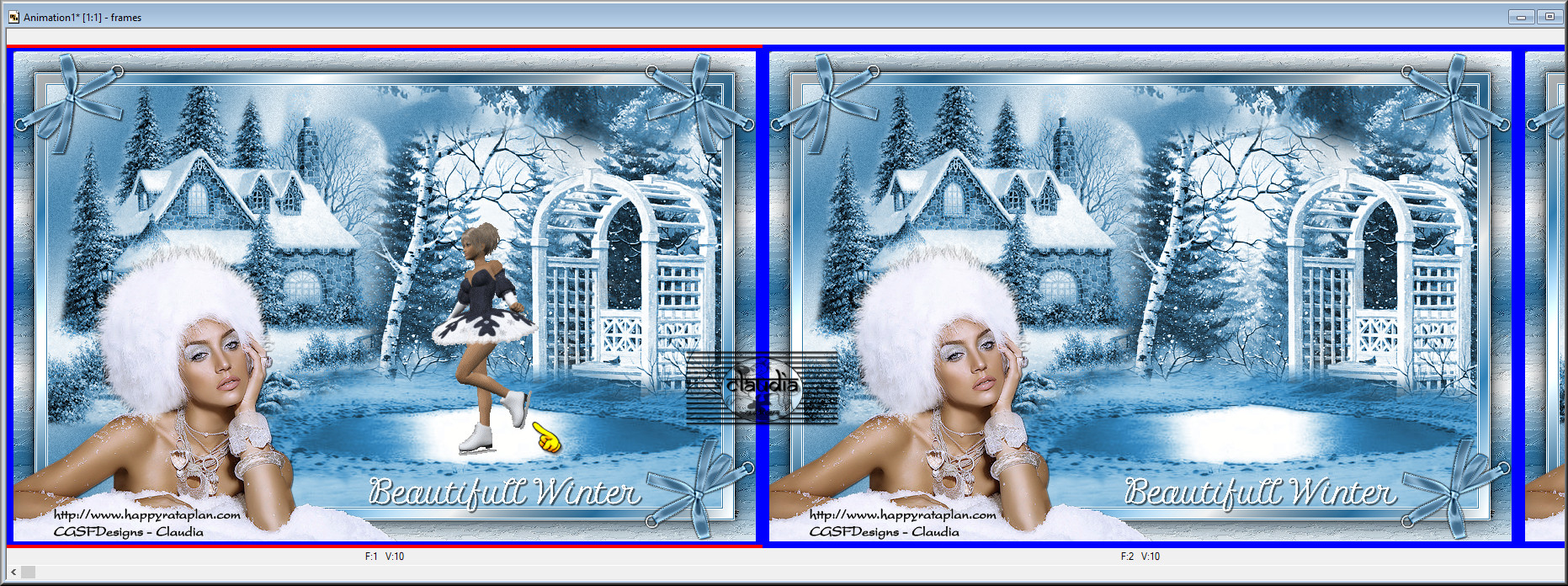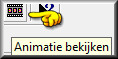Deze tutorial is auteursrechtelijk beschermd door Le Monde de Bea, alle rechten voorbehouden.
Elke verspreiding, zonder voorafgaande schriftelijke toestemming is geheel verboden.
Elke gelijkenis met een andere tutorial is puur toeval.
Deze les is geschreven in PSP X9 op 09-12-2017.
Ik heb de persoonlijke toestemming van Bea om haar lessen te vertalen uit het Frans.
Wil je deze vertaling linken, dan moet je Bea daarvoor persoonlijk toestemming om vragen !!!
Ik ben alleen maar de vertaler, de auteursrechten liggen volledig bij Bea.
Merci beaucoup Bea, que je pouvez traduire vos leçons en Néerlandais
Claudia.
Materialen :

Installeer het font "CK Holiday Spirit".
De gebruikte Filters in deze les :

- Graphics Plus - Cross Shadow.
Klik op de ondestaande banner om Animatie Shop te downloaden :

Kleurenpallet :
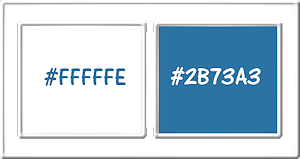
Voorgrondkleur = #FFFFFE
Achtergrondkleur = #2B73A3
Klik met de muis in de Voorgrondkleur en daarna op het tabblad "Verloop".
Maak een Verloop met deze instellingen :
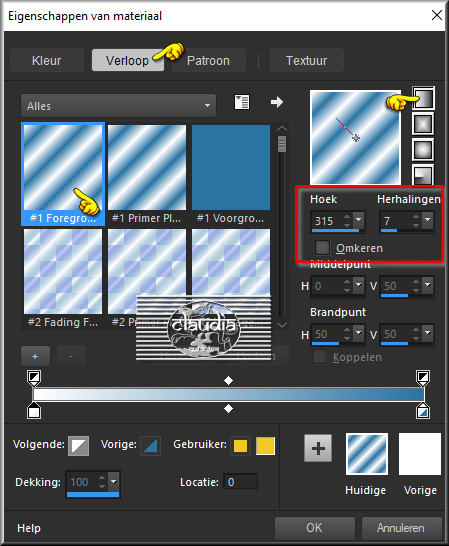
Wanneer je met eigen kleuren werkt speel dan met de mengmodus
en/of dekking naar eigen inzicht.
Klik op onderstaande banner om naar de originele les te gaan :


1.
Open een Nieuwe afbeelding van 800 x 500 px, transparant.
Vul de afbeelding met het Verloop.
Aanpassen - Vervagen - Gaussiaanse vervaging : Bereik = 30.
Aanpassen - Ruis toevoegen/verwijderen - Ruis toevoegen (= Grofkorriligheid) :
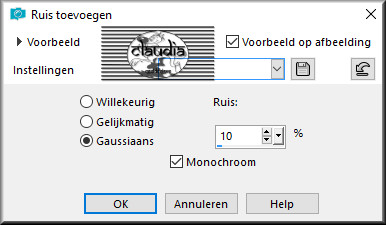

2.
Open uit de mateiralen de tube "calque hiver patineur".
Bewerken - Kopiëren.
Ga terug naar je werkje.
Bewerken - Plakken als nieuwe laag.
Plaats de tube rechts onderaan op je werkje :


3.
Open uit de materialen de tube "Snowy_Arbor_JG".
Bewerken - Kopiëren.
Ga terug naar je werkje.
Bewerken - Plakken als nieuwe laag.
Plaats de tube rechts op je werkje :

Lagen - Schikken - Omlaag.
Lagen - Eigenschappen : zet de Mengmodus van deze laag op Luminantie.

4.
Open uit de materialen de tube "BartekBLandscape-mistedbydragonblu2".
Bewerken - Kopiëren.
Ga terug naar je werkje.
Bewerken - Plakken als nieuwe laag.
Plaats de tube rechts bovenaan op je werkje :
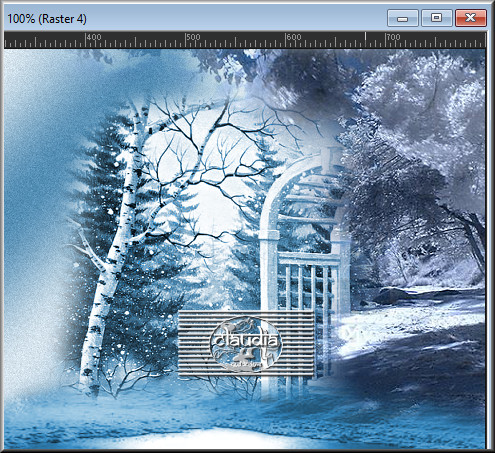
Lagen - Eigenschappen : zet de Mengmodus van deze laag op Luminantie.
Lagen - Schikken - Omlaag.

5.
Open uit de materialen de tube "AH_Winterhaus_1711_08".
Bewerken - Kopiëren.
Ga terug naar je werkje.
Bewerken - Plakken als nieuwe laag.
Afbeelding - Formaat wijzigen : 85%, formaat van alle lagen wijzigen niet aangevinkt.
Aanpassen - Scherpte - Verscherpen.
Plaats de tube links bovenaan :
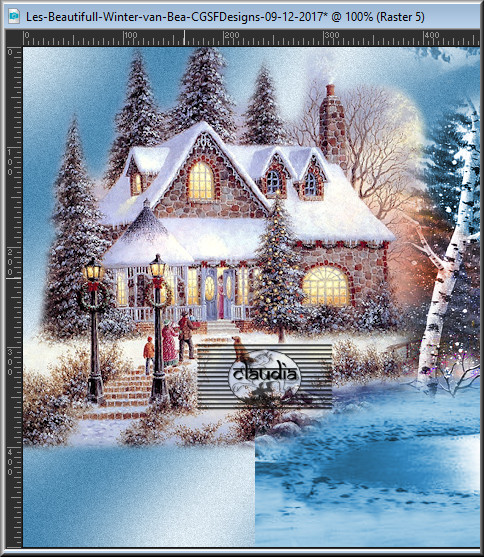
Lagen - Eigenschappen : zet de Mengmodus van deze laag op Luminantie.
Het Lagenpallet ziet er nu zo uit :
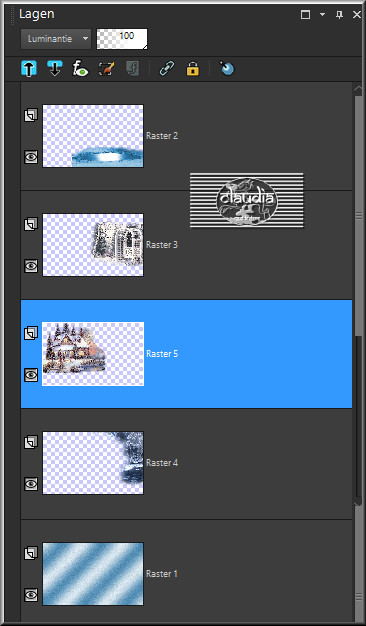

6.
Afbeelding - Randen toevoegen : Symmetrisch aangevinkt
1 px met de Voorgrondkleur : #FFFFFE
1 px met de Achtergrondkleur : #2B73A3
1 px met de Voorgrondkleur : #FFFFFE

7.
Afbeelding - Randen toevoegen : 10 px met een contrasterende kleur, Symmetrisch aangevinkt.
Activeer de Toverstaf, Doezelen en Tolerantie op 0.
Ga terug naar je werkje.
Selecteer de 10 px rand.
Vul de selectie met het Verloop.
Effecten - Insteekfilters - Graphics Plus - Cross Shadow :
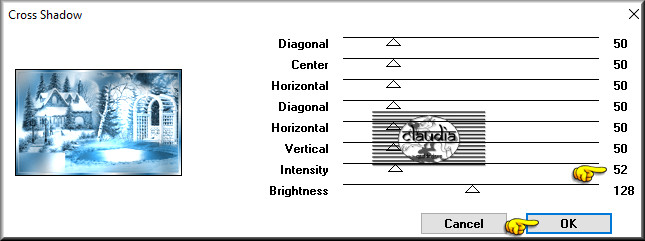
Selecties - Niets selecteren.

8.
Afbeelding - Randen toevoegen : Symmetrisch aangevinkt
1 px met de Voorgrondkleur : #FFFFFE
1 px met de Achtergrondkleur : #2B73A3
1 px met de Voorgrondkleur : #FFFFFE

9.
Afbeelding - Randen toevoegen : 25 px met de zwarte kleur : #000000, Symmetrisch aangevinkt.
Activeer de Toverstaf en selecteer de zwarte rand.
Lagen - Nieuwe rasterlaag.
Ga naar het Kleurenpallet en verander het Verloop naar deze instellingen : Hoek op 1 en Herhalingen op 5.-
Ga terug naar je werkje.
Vul de selectie met het nieuwe Verloop.
Effecten - Kunstzinnige effecten - Penseelstreken :
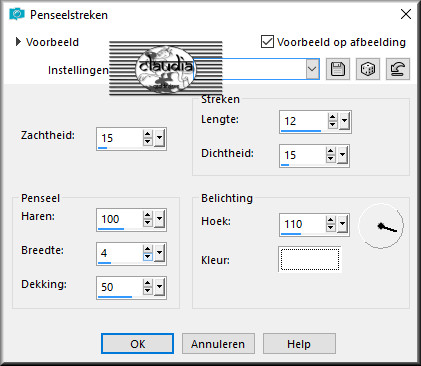
Selecties - Omkeren.
Effecten - 3D Effecten - Slagschaduw :
Verticaal = 0
Horizontaal = 0
Dekking = 80
Vervaging = 40
Kleur = Zwart (#000000)
Selecties - Niets selecteren.

10.
Open uit de materialen de tube "Pascale_151108_Woman_Snow".
Bewerken - Kopiëren.
Ga terug naar je werkje.
Bewerken - Plakken als nieuwe laag.
Afbeelding - Spiegelen - Horizontaal spiegelen.
Afbeelding - Formaat wijzigen : 50%, formaat van alle lagen wijzigen niet aangevinkt.
Aanpassen - Scherpte - Verscherpen.
Effecten - 3D Effecten - Slagschaduw :
Verticaal = 1
Horizontaal = 1
Dekking = 60
Vervaging = 1
Kleur = Zwart (#000000)
Plaats de tube links onderaan op je werkje :


11.
Open uit de materialen de tube "noeud".
Bewerken - Kopiëren.
Ga terug naar je werkje.
Bewerken - Plakken als nieuwe laag.
Plaats de strik links bovenaan :

Lagen - Dupliceren.
Afbeelding - Spiegelen - Horizontaal spiegelen.
Lagen - Dupliceren.
Afbeelding - Spiegelen - Verticaal spiegelen (= Omdraaien).
Lagen - Samenvoegen - 2 x Omlaag samenvoegen.
Effecten - 3D Effecten - Slagschaduw : de instellingen staan goed.

12.
Activeer het Tekstgereedschap en zoek het font "CK Holiday Spirit" met deze instellingen :

Ga naar het Kleurenpallet enz et de Voorgrond- en Achtergrondkleur op de kleur : #FFFFFE.
Ga terug naar je werkje.
Typ de tekst "Beautifull Winter" of een tekst dat beter bij jou werkje past.
Klik met de rechtermuisknop op de tekstlaag en kies de optie "Omzetten in rasterlaag".
Plaats de tekst bovenaan je werkje of waar jij het het mooiste vind :
Hieronder het voorbeeld van Bea

En hier staat mijn tekst :

Effecten - 3D Effecten - Slagschaduw :
Verticaal = 2
Horizontaal = 2
Dekking = 60
Vervaging = 1
Kleur = Zwart (#000000)
Aanpassen - Scherpte - Nog scherper.

13.
Lagen - Nieuwe rasterlaag.
Plaats hierop je watermerkje.
Lagen - Samenvoegen - Alle lagen samenvoegen.

14.
Bewerken - Kopiëren !!!
*****
OPEN NU ANIMATIE SHOP
*****
Bewerken - Plakken - Als nieuwe animatie.
Animatie - Frames invoegen - Lege frames :
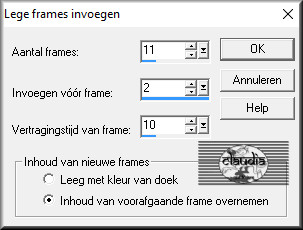
Nu heb je in totaal 12 frames.
Bewerken - Alles selecteren.
*****
Open in Animatie Shop het bestandje "Patineuse".
Bewerken - Alles selecteren.
Bewerken - Kopiëren.
*****
Activeer je werkje.
Bewerken - Plakken - In geselecteerde frame.
Schuif het bestandje op de juiste plaats op het ijs :
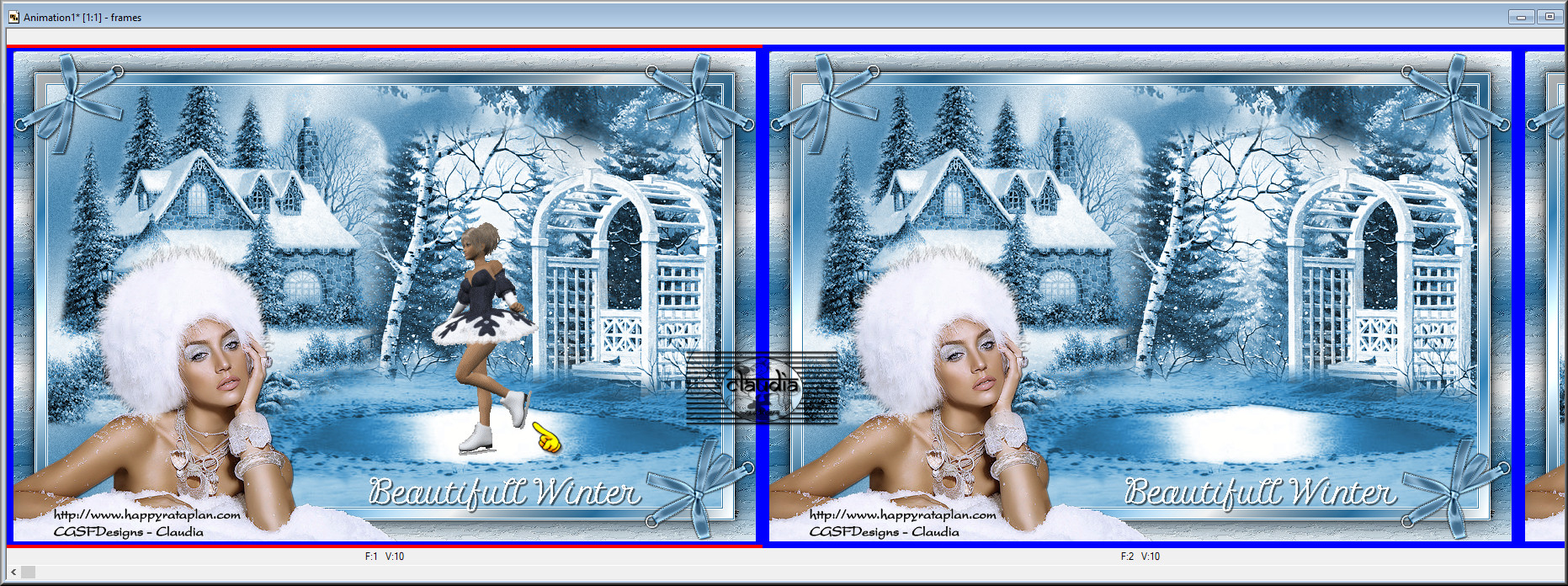
Klik op de linkermuisknop om de animatie vast te zetten.
De animatie staat nu op alle frames.
De animatie bekijken doe je door op dit icoontje te klikken :
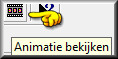
Sla je werkje op als GIF-formaat en daarmee ben je aan het einde gekomen van deze mooie les van Bea.

© Claudia - December 2017.